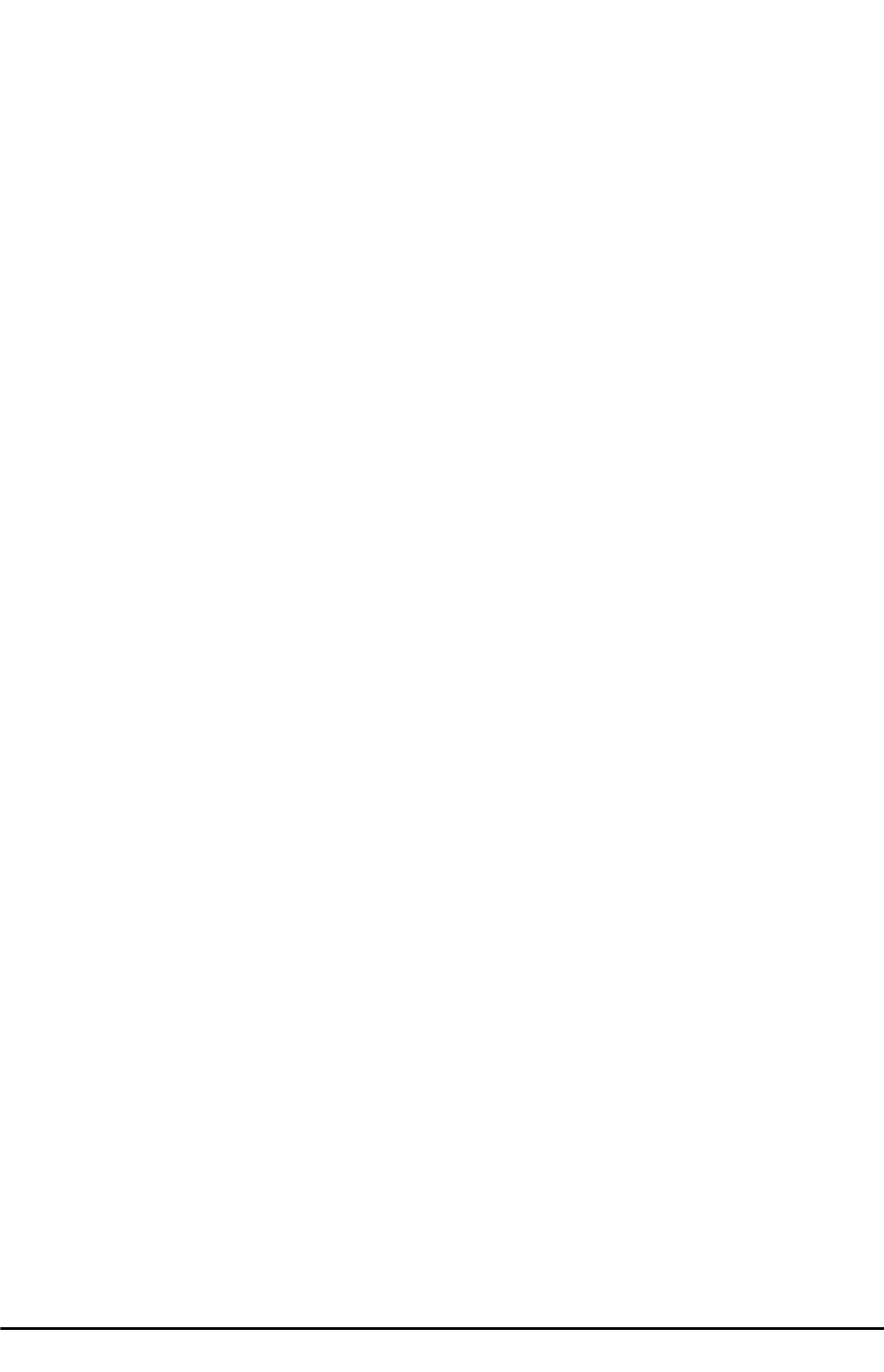22
UWATEC
®
SmartTRAK
Um einen neuen Ort, Einstieg, Gewässertyp oder Grundbeschaffenheit anzulegen, klicken Sie
einfach mit der rechten Maustaste auf die jeweilige Auswahlliste und wählen Sie in dem Pop-
Up-Menü Eingeben. Im Falle von Ort und Gewässertyp werden Sie nun zur
Bearbeitungsseite des Orts geführt, sobald Sie mit OK bestätigen. Hier können Sie nun zu-
sätzliche Daten zum Ort und Gewässertyp eingeben.
Tauchplatz bearbeiten
Wählen Sie einen Tauchplatz aus der Liste. Falls Sie den Namen des Tauchplatzes nicht ändern
möchten, können Sie einfach doppelt auf den Namen klicken und Sie gelangen umgehend in
das Menü, in dem Sie den Tauchplatz bearbeiten können.
Falls Sie den Namen des Tauchplatzes
ändern möchten, können Sie den Tauchplatz mit der rechten Maustaste anklicken. Es öffnet sich
ein Pop-up-Menü, in dem Sie den Tauchplatz bearbeiten können (Bearbeiten wählen).
Nachdem Sie den Namen mit OK bestätigt haben, erscheint die Seite, auf der Sie den
Tauchplatz bearbeiten können. Beachten Sie, dass Änderungen des Tauchplatzes alle
Tauchgänge im Logbuch betreffen, die an diesem Tauchplatz durchgeführt wurden.
Tauchplatz löschen
Wählen Sie einen Tauchplatz aus der Liste. Klicken Sie den Tauchplatz mit der rechten
Maustaste an und wählen Sie in dem Pop-Up-Menü Löschen.
Bilder einfügen, anzeigen und löschen
Durch einen Mausklick in den Bildhintergrund lässt sich ein Pop Up Menü aufrufen, mit dem
Bilder hinzugefügt, gelöscht oder verändert werden können.
Ein Mausklick auf die Thumbnails öffnet das Originalbild im Picture Viewer. Beachten Sie, dass
nur ein Link zu dem Bild gelegt und nicht die ganze Bilddatei im Logbuch gespeichert wird.
Wird das Bild entfernt, wird der Link gelöscht und nur der Name des Bildes wird angezeigt. In
diesem Fall muss das Bild aus dem Logbuch gelöscht und das Bild der Kollektion wieder hin-
zugefügt werden. Falls weitere Tauchplatzbilder nicht gefunden werden können, versucht
SmartTRAK, diese in dem neuen Ordner zu finden. Die Links zu gefundenen Bildern werden
automatisch wiederhergestellt.
4.10.3 Wrack bearbeiten
Auf der Wrackseite (ein Unterordner der Tauchplatzseite) können Sie eine Liste der Wracks
erstellen, die an dem jeweiligen Tauchplatz aufgefunden werden können.
Wrack anlegen/hinzufügen
Tragen Sie den Namen des Wracks in das Feld unterhalb der Auswahlliste ein und bestätigen
Sie durch Klicken auf Neu hinzufügen. Das neue Wrack wird der Liste hinzugefügt.
Wrack bearbeiten
Klicken Sie den Namen des zu bearbeitenden Wracks an. Die Wrack Informationen erscheinen
rechts auf der Seite, alle Details können nun bearbeitet werden (einfach die jeweiligen Felder
ausfüllen). Falls Sie den Namen des Wracks ändern, bestätigen Sie Wechseln, um den neuen
Namen zu speichern.
Wrack löschen
Klicken Sie den Namen des zu löschenden Wracks an. Der Wrackname erscheint unterhalb der
Auswahlliste. Wählen Sie Löschen. Das Wrack wird aus der Liste gelöscht.
Bilder einfügen, anzeigen und löschen
Wählen Sie ein Wrack aus der Liste aus. Der Wrackname erscheint unterhalb der Auswahlliste.
Wählen Sie die Wrack-Bilder Seite. Mit einem rechten Mausklick in das Bildfenster können Sie
Bilder hinzufügen, löschen oder anzeigen.